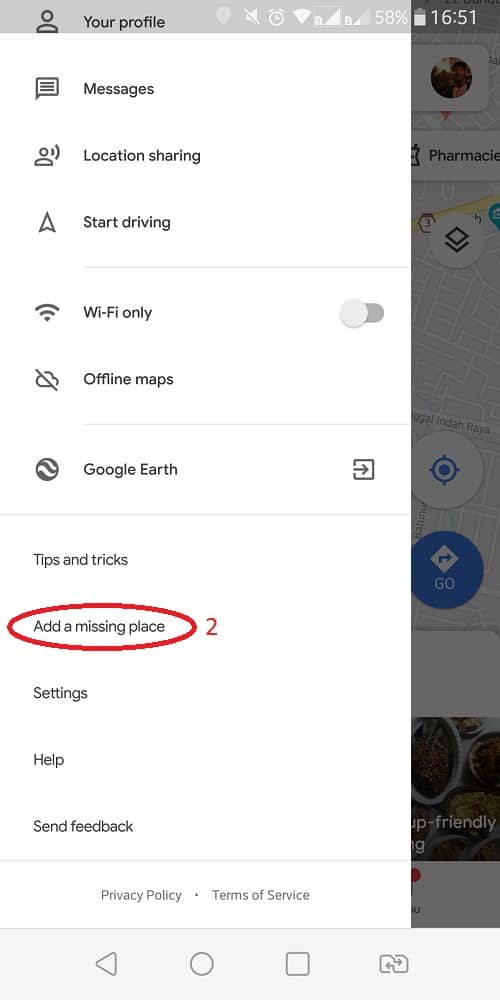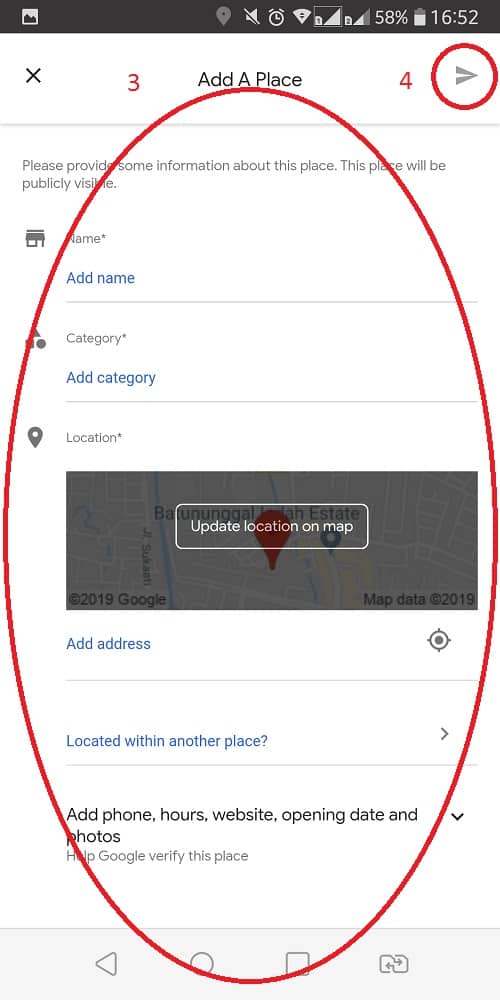3 Cara Menambahkan Lokasi di Google Maps Dengan Mudah
Google adalah salah satu brand teknologi yang paling berpengaruh di dunia. Banyak produk Google yang tidak bisa dilepaskan dari kehidupan sehari-hari manusia modern, salah satunya adalah Google Maps yang merupakan sebuah layanan pemetaan web.
Selain berfungsi sebagai petunjuk arah bagi orang yang mengemudi, naik transportasi umum, jalan kaki, atau bersepeda, Google Maps juga berfungsi sebagai penanda suatu tempat yang bersifat publik, seperti tempat usaha dan bangunan terkenal.
Jika suatu tempat ditambahkan ke Google Maps, maka orang lain bisa menemukannya dengan mudah menggunakan layanan Google Maps di smartphone atau web . Hal ini tentunya bisa berdampak positif bagi tempat-tempat usaha yang bergerak secara online maupun offline.
Bukan perkara yang sulit untuk menambahkan sebuah lokasi baru di Google Maps. Kamu bisa melakukan hal ini di smartphone maupun PC. Berikut adalah metode-metode yang bisa kamu pakai.
1. Melalui Aplikasi Google Maps di Smartphone
Aplikasi Google Maps dapat diunduh dengan mudah di Google Play untuk smartphone dan tablet Android dan App Store untuk iPhone dan iPad. Berikut adalah langkah-langkah menambahkan lokasi baru di Google Maps via smartphone.
- Unduh aplikasi Google Maps dan pasang (pastikan smartphonemu memiliki cukup ruang memori agar instalasi berjalan sukses, karena ukuran Google Maps cukup besar).
- Hidupkan GPS smartphone kamu (harus tersambung ke internet).
- Buka aplikasi dan masuk menggunakan akun Google yang kamu miliki.
- Ketuk tombol menu di pojok kiri atas, gulir ke bawah, kemudian temukan dan pilih opsi Add a missing place.
- Selanjutnya tampilan Add A Place akan muncul.
- Mulailah mengisi data-data tempat yang ingin kamu tambahkan, yaitu nama tempat (tulis dengan benar), kategori (akan muncul pilihan dan pilih salah satu yang sesuai dengan tempat yang ingin ditambahkan), alamat (sesuaikan dengan lokasi aktif di peta kemudian masukkan data alamat lengkap di bawahnya.
- Tambahkan juga jam operasional tempat (bisa dikonfigurasi dengan mudah, termasuk menambahkan jam-jam khusus).
- Selanjutnya tambahkan nomor telepon yang bisa dihubungi dan situs web jika ada.
- Agar tempat mudah dikenali, tambahkan juga beberapa foto (sangat disarankan) yang menampilkan bagian depan tempat tersebut (sebaiknya pastikan tempat sudah memiliki papan nama). Menambahkan beberapa foto original akan memudahkan proses review oleh tim Google.
- Jika sudah, tekan tombol kirim di pojok kanan atas.
Selanjutnya Google akan melakukan review terhadap tempat yang kamu tambahkan. Waktu review tidak dapat ditentukan dengan tepat. Namun, semakin lengkap data yang kamu masukkan maka proses review bisa semakin cepat.
2. Melalui Web di Komputer
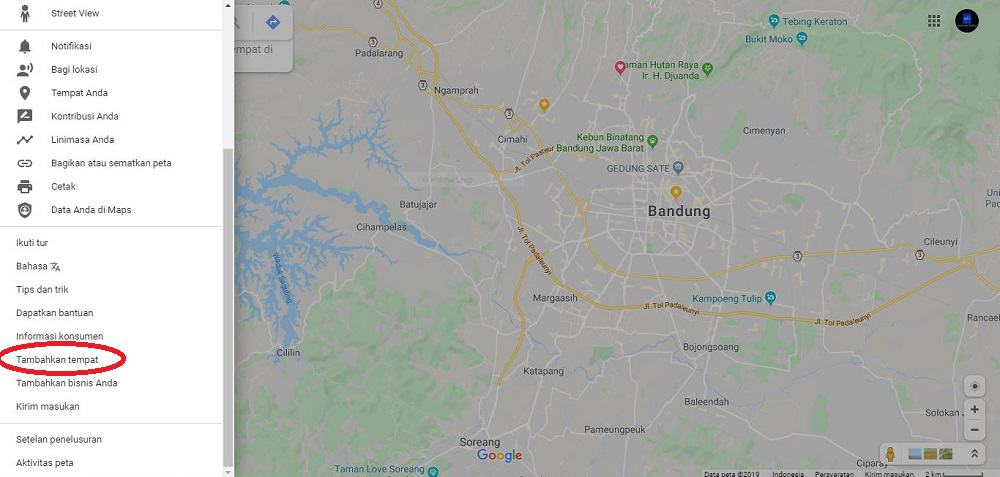
Kamu juga bisa menambahkan lokasi di Google Maps melalui layanan web mereka. Berikut adalah langkah-langkah mudah melakukannya.
- Buka sebuah peramban lalu pergi ke https://maps.google.co.id/
- Selanjutnya masuk dengan akun Google yang kamu miliki.
- Ketuk tombol menu utama di sebelah kiri atas, gulir ke bawah lalu pilih opsi Tambahkan tempat.
- Kemudian isi semua data yang diminta seperti langkah-langkah di atas.
- Setelah selesai, klik tombol Kirim dan tunggu hingga proses review selesai.
3. Menggunakan Google Bisnisku
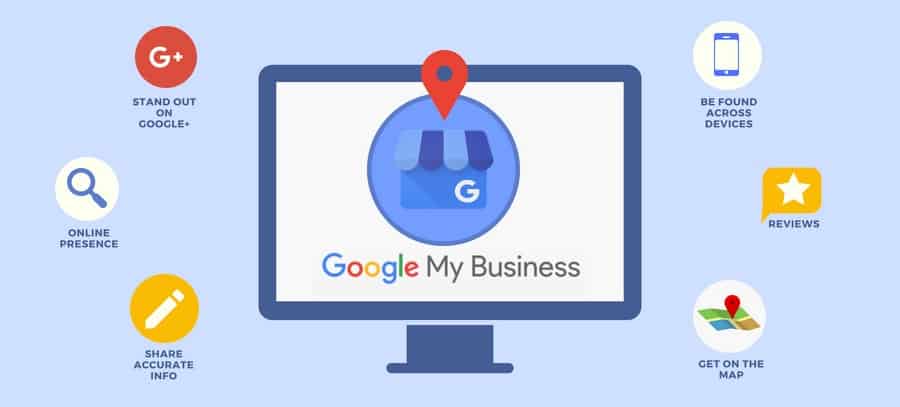
*
Bisnisku adalah sebuah layanan Google yang dikhususkan bagi para pelaku usaha yang ingin mengembangkan usahanya secara online. Google Bisnisku dapat diakses melalui web dan aplikasi yang tersedia di Play Store (unduh di sini) dan App Store (unduh di sini).
Kamu bisa menambahkan sebuah tempat usaha dengan mudah melalui Google Bisnisku. Selain itu, kamu juga bisa langsung memverifikasi kepemilikan tempat usaha tersebut (Google akan mengirimkan kode verifikasi melalui nomor telepon atau surat).
Setelah tahap verifikasi selesai, maka kamu bisa sepenuhnya mengendalikan tempat usaha tersebut. Misal, jika ada perubahan jam operasional toko, kamu bisa langsung mengubahnya di layanan Google Bisnisku.
Berikut adalah beberapa fitur Google Bisnisku yang bisa kamu gunakan setelah tempat usahamu terverifikasi:
- Mengubah jam operasional atau menambah jam-jam khusus di waktu tertentu.
- Membalas komentar yang diberikan oleh pelanggan (kamu tidak bisa menghapus komentar mereka).
- Menambahkan foto profil, cover, dan produk dengan mudah.
- Membuat postingan yang nantinya akan ditampilkan bersamaan dengan hasil pencarian tempat usahamu di Google Maps atau Google Search.
- Dan masih banyak keuntungan lainnya.
Berikut adalah cara menambahkan lokasi usaha di Google Maps dengan Google Bisnisku. Langkah-langkah di bawah ini khusus untuk Google Bisnisku versi web, namun dapat kamu terapkan di Google Bisnisku versi mobile karena tidak jauh berbeda.
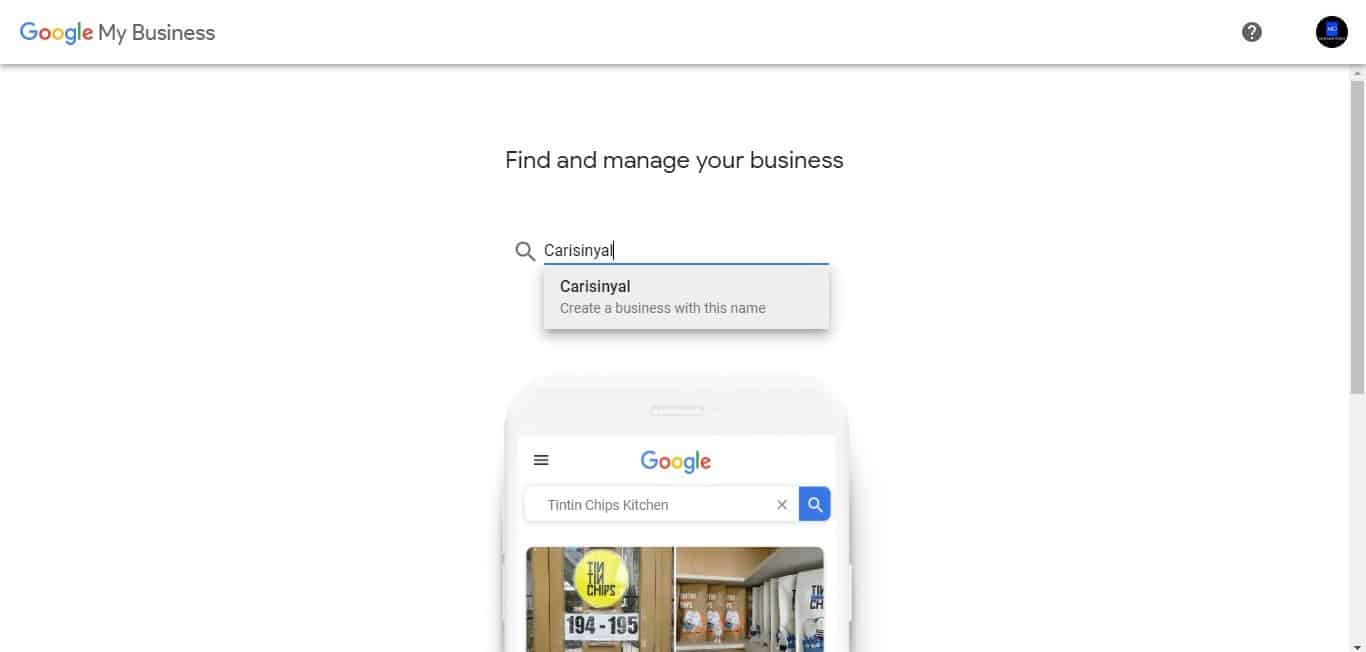
- Buka peramban dan pergi ke alamat Google Bisnisku di sini.
- Masuk dengan akun Google yang kamu miliki.
- Pilih menu utama Manage locations.
- Pilih opsi Add location > Add single location yang terletak di sebelah kanan.
- Pada tampilan baru yang muncul, ketika nama usahamu di kotak pencarian. Hal ini dilakukan untuk memastikan apakah tempat usahamu sudah terdapat di database Google atau belum (tempat-tempat umum yang terekam kamera Google Street biasanya otomatis masuk ke Google Maps).
- Jika tempat usahamu sudah ada di database Google, kamu tinggal memilihnya di hasil pencarian (mengklaim). Selanjutnya kamu akan dituntun untuk melengkapi data tempat usaha tersebut.
- Jika tempat usahamu baru, kamu tinggal memilih opsi Create a business with this name.
- Langkah-langkah selanjutnya adalah mengisi data-data tempat usaha, termasuk kategori usaha, alamat usaha (harus diisi lengkap dan tepat), dan lain sebagainya.
- Pada saat penetapan lokasi di peta, pastikan titiknya sesuai dengan aslinya. Kamu bisa menggunakan bantuan GPS HP untuk menentukan titik lokasi yang tepat.
- Setelah semuanya selesai, kamu tinggal memilih metode verifikasi yang kamu inginkan. Biasanya kalau usaha tersebut baru, kamu hanya memiliki satu pilihan verifikasi, yaitu melalui pos.
Dibutuhkan waktu beberapa hari hingga surat verifikasi dari Google sampai ke alamat usahamu. Jika sudah diterima, kamu tinggal memasukkan beberapa digit kode yang tertera pada surat tersebut.
Setelah proses verifikasi selesai, kamu bisa mengelola penuh akun usaha Google-mu. Selain itu, tempat usaha tersebut juga bisa muncul di mesin pencarian Google. Selanjutnya kamu tinggal memaksimalkan fitur-fitur yang ada.
Sekali lagi, langkah-langkah di atas bisa kamu terapkan di Google Bisnisku versi mobile.
Sebagai informasi, kamu tidak diperkenankan untuk mengubah nama tempat usahamu berulang kali. Jika hal itu dilakukan, Google akan menangguhkan tempat usaha tersebut.
Selain itu, semua tempat yang ditambahkan melalui Google Maps pada akhirnya harus diverifikasi melalui Google Bisnisku. Jadi, jika kamu serius ingin memasukkan tempat usahamu ke Google Maps dan Google Search untuk selanjutnya kamu kelola, sebaiknya langsung gunakan layanan Google Bisnisku.
Nah, itulah beberapa cara menambahkan lokasi di Google Maps dengan mudah dan cepat. Dapatkan juga tips mengetahui jalanan macet di Google Maps di sini.